关于附注
此功能提高了对附注进行报告时的灵活性、交互性和可用性。
使用附注,您可以在报表中输入基于 POV 的叙述性文本。可以在附注框中输入附注,也可以利用附注行或列在网格中的内嵌单元格输入附注。
附注框中的附注与网格和图表一起显示在格式化的报表中。实体、部门等对象的报告结构和叙述要求一致时,您可以使用附注框。在 Reports(报表)中,您可以在报表设计器插入了附注模板的附注框中输入附注,同时以 HTML 格式预览报表。附注框不与网格或图表关联,它们包含自己的 POV 选择。
可通过附注列或行在网格中的内嵌单元格输入附注。此方法允许您直接在网格中输入并显示基于 POV 的注释,同时以 HTML 格式预览报表。使用单元格格式设置或条件格式设置,可以通过 Allow Note Input(允许附注输入)属性限制或允许在单元格中输入附注。例如,对于一个与 "Variance %"(差异 %)成员选择关联的附注列,您可以使用条件格式设置,以仅允许在 "Variance %"(差异 %)大于 10% 或小于 -10% 的行中输入附注。
附注框和网格内嵌附注都利用附注模板,此模板定义数据源、维布局和初始 POV、访问权限以及其他属性。在报表中插入附注框,或在附注模板行或列属性中将附注行或列插入到网格中时,可以通过报表设计器创建附注模板。附注按附注模板名称、数据源和 POV 存储。
注:
附注功能仅在 Narrative Reporting 部署中可用,在 Oracle Fusion Cloud Enterprise Performance Management 部署中不可用。
可以使用附注模板在多个报表中显示附注(每个附注和 POV 选择对应一个模板),也可以使用 Notes 或 GridNotes 文本函数或者附注列或行中的内嵌单元格在一个报表中显示附注。
-
Notes文本函数提供强大灵活的方式在报表的文本框中显示附注。如果文本框启用了数据源,您可以根据主 POV 选择从维的辅助 POV 进行选择,以显示子项、后代或底层级别成员。例如,如果实体选择为 "Division A",实体的文本框辅助 POV 选择为 "Descendants",则 Notes 文本函数将返回 "Division A" 的所有后代的附注。
-
还可以使用 GridNotes 文本函数根据网格的 POV 在文本框或者网格文本行、列或单元格中显示附注。
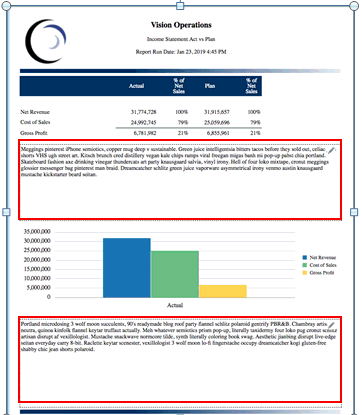
报表中有两个附注框

在网格中的内嵌单元格输入附注

启用了数据源的文本框,使用 Notes 文本函数和辅助 POV

在文本列中使用 GridNotes 文本函数
要使用附注:
-
在报表设计器中,您可以执行以下操作:
-
将新附注模板或现有附注模板插入到报表中
-
将附注列或行插入到网格中,并选择新附注模板或现有附注模板。
-
-
设置附注模板 POV、初始格式和文本。
-
创建附注模板后,可将其插入到其他报表中以查看附注或提供附加的输入上下文。
-
报表查看者选择 POV,以 HTML 格式运行报表,使用附注框或网格中内嵌的附注单元格输入格式化附注文本来创建附注。
-
可以使用附注管理器查看、编辑和管理附注模板、附注及附注格式。
-
使用附注模板或者 Notes 文本函数或 GridNotes 文本函数在报表中显示附注。
-
通过附注管理器将附注模板、附注和附注格式从一个环境迁移到另一个环境。请参阅“将附注对象从一个环境迁移到另一个环境”
注:
具有查看权限的用户只能执行导出操作,不能执行导入操作。